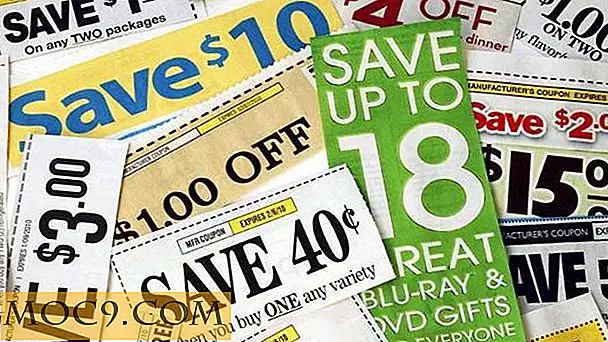Så här söker du efter potentiellt oönskade program med Windows Defender
Windows Defender är den inbyggda antiviruslösningen för ditt Windows-system från Microsoft. Även om Windows Defender inte är den bästa antiviruslösningen du kan få gratis är det säkert ett bra val för hemmabrukare som vet vad de gör och varför. Så bra och användbar som det är, har Windows Defender inte konfigurerats för att söka efter och skydda ditt system från eventuellt potentiellt oönskade program.
Den här funktionen är dock aktiverad för företagsanvändare. Även då måste Enterprise-användare manuellt välja att använda den här funktionen.
Om du använder Windows Defender som din aktiva antiviruslösning och vill att den ska skydda ditt system från eventuellt oönskade program som buntad adware, spionprogram etc. gör du följande steg.
Aktivera Windows Defender för att skanna efter PUAs
För att aktivera Windows Defender att skanna och skydda ditt system från potentiellt oönskade program måste du lägga till en registerpost. För att göra det, tryck på "Vinn + R, " skriv regedit och tryck på Enter-knappen.
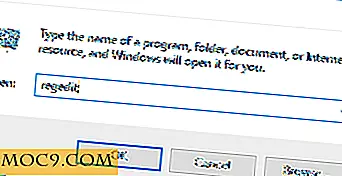
Ovanstående åtgärd öppnar Windows-registret. Här navigerar du till följande tangent i vänstra rutan.
HKEY_LOCAL_MACHINE \ Software \ Policies \ Microsoft \ Windows Defender

När du är här måste vi skapa en ny nyckel. För att göra det, högerklicka på "Windows Defender" -tangenten och välj alternativet "Nytt" och sedan "Key".

När den nya nyckeln har skapats, byt namn på den "MpEngine" och tryck på Enter-knappen.

Nu behöver vi skapa ett nytt värde i den nya nyckeln. För att göra det, högerklicka på den högra panelen och välj alternativet "Nytt" och sedan "DWORD (32-bitars) värde."

Namn det nya DWORD-värdet som MpEnablePus .

Efter att ha döpt om det, dubbelklicka på det för att öppna fönstret Ändra värde. Här anger du den nya värdet data som "1" och klickar på Ok-knappen för att spara ändringarna.

Starta om bara ditt system, och du är bra att gå. Från och med denna tidpunkt skyddar Windows Defender dig från eventuellt oönskade program.
Om du vill utesluta specifika filer och mappar från att skannas av Windows Defender och klassificeras som PUA, måste du manuellt utesluta dem. För att starta, öppna inställningspanelen genom att trycka på genväg "Win + I." Välj alternativet "Uppdatera och säkerhet".

Navigera till Windows Defender i den vänstra rutan och klicka sedan på länken "Lägg till en uteslutning" under kategorin Exklusioner.

Ovanstående åtgärd öppnar fönstret "Lägg till en uteslutning". Här, beroende på ditt krav, klickar du på alternativen "Exkludera en fil" eller "Ta bort en mapp" för att lägga till uteslutningen.

Gör kommentar nedan och dela med dig av dina tankar och erfarenheter om hur du använder Windows Defender för att skydda datorn mot potentiellt oönskade program.



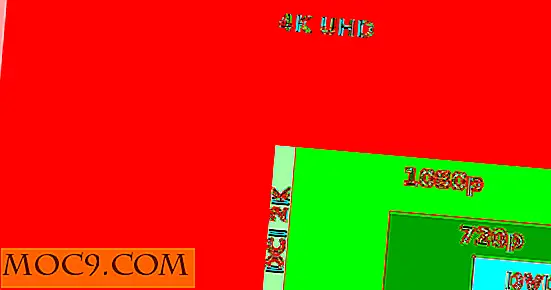


![Hantera flera SSH-kontakter enkelt med PAC Manager [Linux]](http://moc9.com/img/pac-new-connection.jpg)